無劣化でMOVからMP4に変換する方法
iPhone、iPadなどのスマホで撮影したMOV形式の動画をWindows、スマホに入れて、Windows Media Playerなどのメディアプレーヤーで再生したいなら、どうすればよいですか。MOVを汎用性の高いMP4に変換して利用すれば、すごく便利なので、MOVからMP4に変換できるソフトや方法を求めていますか。下記では、動画をMOVからMP4に変換してみましょう。
MOV形式とは、アップル(Apple)社のマルチメディア技術QuickTimeの一部として規定された、動画や音声などのデータを格納するためのファイル形式(コンテナフォーマット)の一つで、iPhone、iPad、MacなどのApple製品との互換性は高いですが、Androidスマホなどでは直接に再生できないです。MOVをMP4などに変換すれば、広く利用できるようになるので、MOVファイルをMP4に変換できるアプリや方法を求める人が少なくなさそうです。で、どうすればMOVをMP4に変換できますか。

MOV MP4 変換
MOVからMP4への変換について。MOV形式の動画ファイルをMP4に変換するフリーソフトがあれば、教えてください。
iPhone 7で撮ったMOVからMP4に変換してPSPに入れたいのですが、MOV→MP4に変えられる安全な無料ソフトはないでしょうか?色々、調べたんですけど、やっぱりよく分からなくて・・・ ぜひ教えていただけると嬉しいです。宜しくお願いします!
ヤフー知恵袋で調べたら、以上のような質問にぶつかりました。ここでは、自分の成功した経験に基づき、MOVからMP4に変換する方法をご紹介いたしましょう。
プローMOV MP4 変換ソフト お薦め
Aiseesoft MOV MP4 変換はMOV動画ファイルをMP4に高画質かつ高速度で変換することができるサードパーティーソフトウェアとして、すごく人気があります。それに、MP4、MKV、FLV、WMV、MOV、VOBなど、ほとんどの動画を無劣化かつ高速度で相互変換できるし、動画効果を調整する編集機能、YouTube、ニコニコなどのオンライン動画をダウンロードする機能も搭載されているので、超多機能です。では、下記の操作手順に従い、MOVをMP4に変換してみましょう。
ステップ 1MOV MP4 変換を無料ダウンロード
まずは、このMOV MP4 変換を無料ダウンロード、インストールしてください。Macのご利用者なら、MOV MP4 変換 Macを無料ダウンロードしてご利用ください。
ステップ 2MP4に変換したいMOVファイルをロード
インタフェースにある「ファイルを追加」ボタンをクリックして、パソコンのローカルディスクからMP4に変換しようとするMOVファイルを選択して、「開く」ボタンをクリックすることでプログラムに追加できます。

MOVファイルをロード
- このMOV MP4 変換はバッチ変換をサポートして、一回で複数のファイルを同時に変換できます。
ステップ 3出力形式を選択
MOV動画ファイルをMP4に変換する場合、「プロフィール」のドロップダウンリストからMP4形式を選択するか、検索コラムで「MP4」を入力することでMP4形式を選択できます。
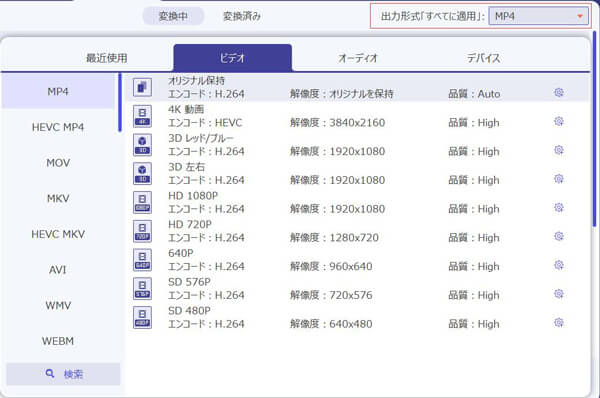
出力形式を選択
ステップ 4MOVからMP4に変換
最後、インターフェースに戻って、「変換」ボタンをクリックすることでMOVからMP4へ変換開始します。変換が完了後、「フォルダを開く」ボタンをクリックしてMOVから変換されたMP4動画ファイルが見つけられます。
今後、MOV動画がWindowsのパソコンやPSPなどで再生可能だし、スマホ経由で友人や家族と共有できるようになります。ちなみに、YouTube、ニコニコ、Dailymotionなどからオンライン動画をダウンロードしたり、動画の効果を最適化したりしたいなら、ぜひこの超多機能の動画 変換・ダウンロード・編集ソフトを無料ダウンロードしてお試し下さい。4K動画 効果 最適化などのガイドをご参考ください。